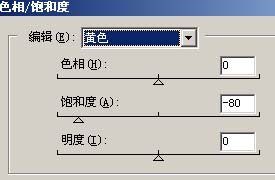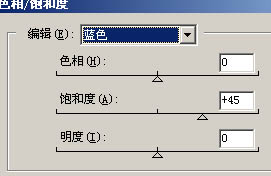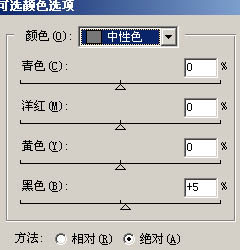【 tulaoshi.com - PS相片处理 】
原图

最终效果

1、打开原图,按Ctrl + J把背景复制一层。
2、创建色相/饱和度调整图层,参数设置如图1-3,确定后再创建色彩平衡调整图层,参数设置如图4,效果如图5。

图1
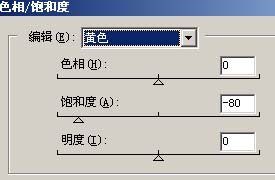
图2

(本文来源于图老师网站,更多请访问http://www.tulaoshi.com/psxpcl/) 图3

图4

图5 3、创建曲线调整图层,参数设置如图6,确定后再创建色相/饱和度调整图层,参数设置如图7,效果如图8。

图6
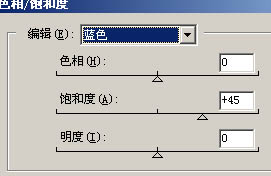
图7

图8 4、创建可选颜色调整图层,参数设置如图9-12,效果如图13。

图9

图10
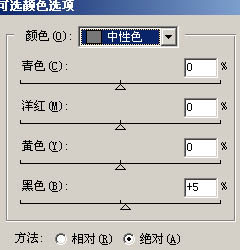
图11

图12

(本文来源于图老师网站,更多请访问http://www.tulaoshi.com/psxpcl/) 图13 5、按Ctrl + Alt + 3调出蓝色通道选区,然后创建曲线调整图层,参数设置如图14,确定后再创建亮度/对比度调整图层,参数设置如图15,效果如图16。

图14

图15

图16 6、把背景图层复制一层,按Ctrl + Shift +]移到图层的最上面,把图层混合模式改为“柔光”,图层不透明度改为:30%。然后新建一个图层填充颜色:#DBDBDB,把图层混合模式改为“正片叠底”,效果如图17。

图17 7、新建一个图层,按Ctrl + Alt + Shift + E盖印图层,简单给人物磨下皮,适当调整下颜色,再锐化一下,完成最终效果。

图18